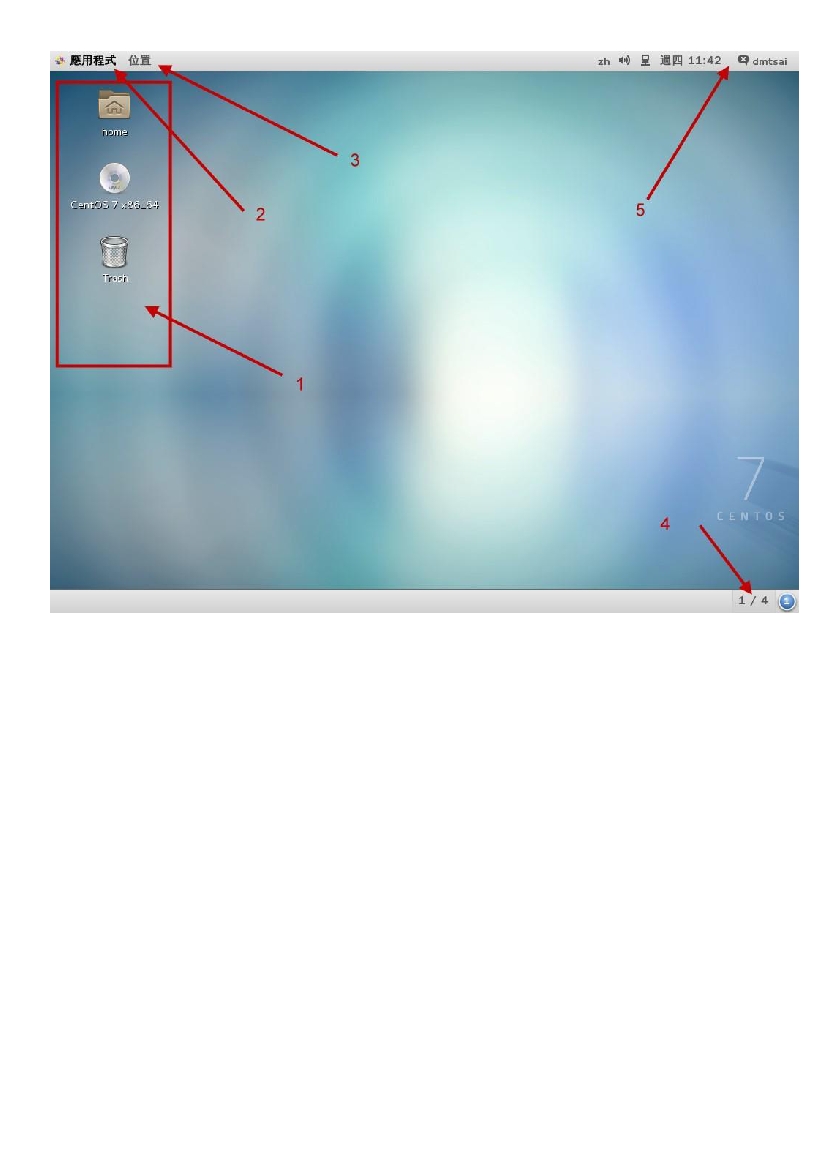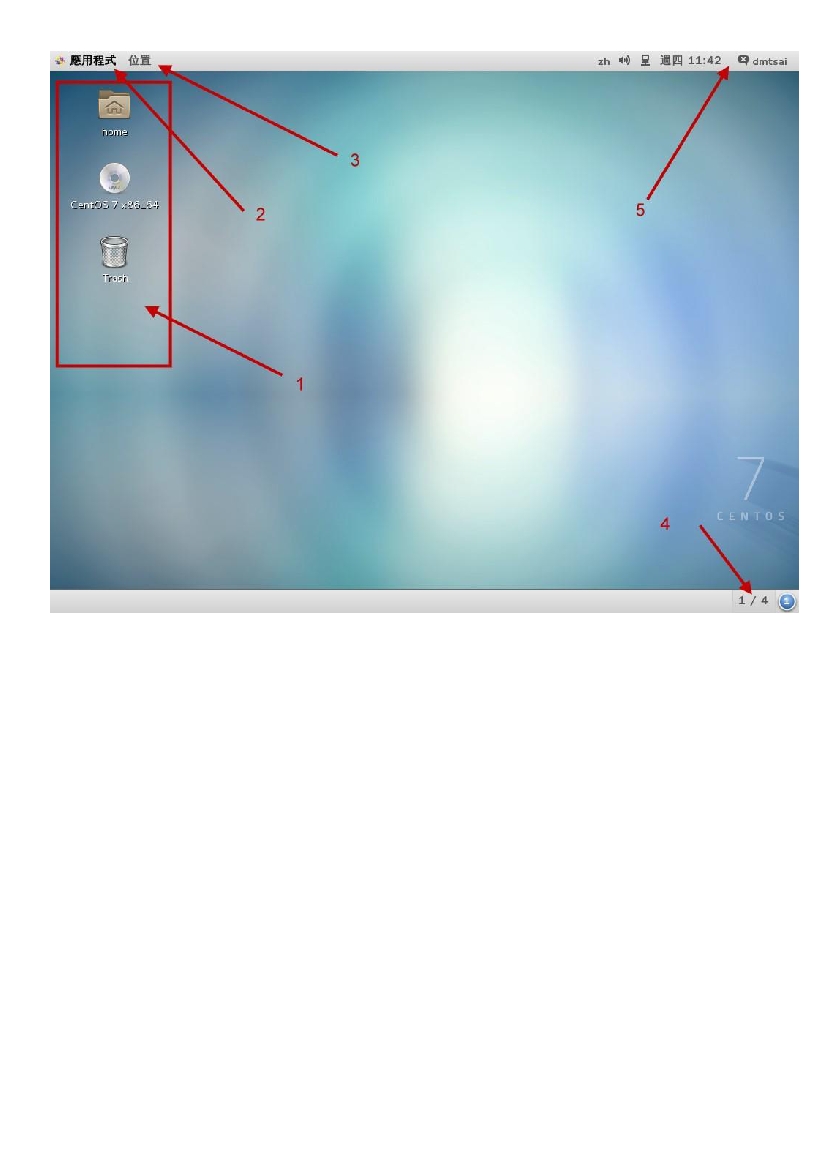图
4.1.9
、窗口½口的环境½绍
.
上方任务栏
(control panel)
上半部左侧有『应用程序』与『位置』,右侧则有『输入法切换』、声音、网络、日期、账号相关设定切换
等,这个位置可以看成是任务栏。
举例来说,你可以使用鼠标在
2
号箭头处
(
应用程序
)
点击一下,就会
有更多的程序集出现!然后移动鼠标就能够使用各个软件了。
至于
5
号箭头所指的地方,就是系统时间
与声音调整。最右上½则是目前登入的账号身份,可以取得很多的设定信息的!
.
桌面
整个画面中央就是桌面啦!在桌面上默认有两个小按钮,例如箭头
1
所指的地方,常见的就是目前这个账
号的家目录,你可以使用鼠标连击两下就能够打开该功能。
另一个则是垃圾桶
(Trash)
。如果你的安装光盘
没有退出,那么该光盘以及其他可能的可携式
USB
装置,也可能显示在桌面上!
例如图中的『
CentOS 7
x86_64
』的光片图示,就是你没有退出的光盘喔!
.
下方任务栏
下方任务栏的目的是½各工作显示在这里,可以方便使用者快速的在各个工作间切换喔!另外,我们还有
多个可用的虚拟桌面
(Virtual Desktop)
,就是画面中右下½那个
1/4
的东东!
该数字代表的意思是,共有
4
个虚拟桌面,目前在第一个的意思。你可以点一下该处,就知道那是啥东西了!
Linux
桌面的使用方法几乎跟
Windows
一模一样,你可以在桌面上按下右键就可以有额外的选单出
现;你也可以直½按下桌面上的『个人资料夹
(home)
』,
就会出现类似
Windows
的『文件总管』